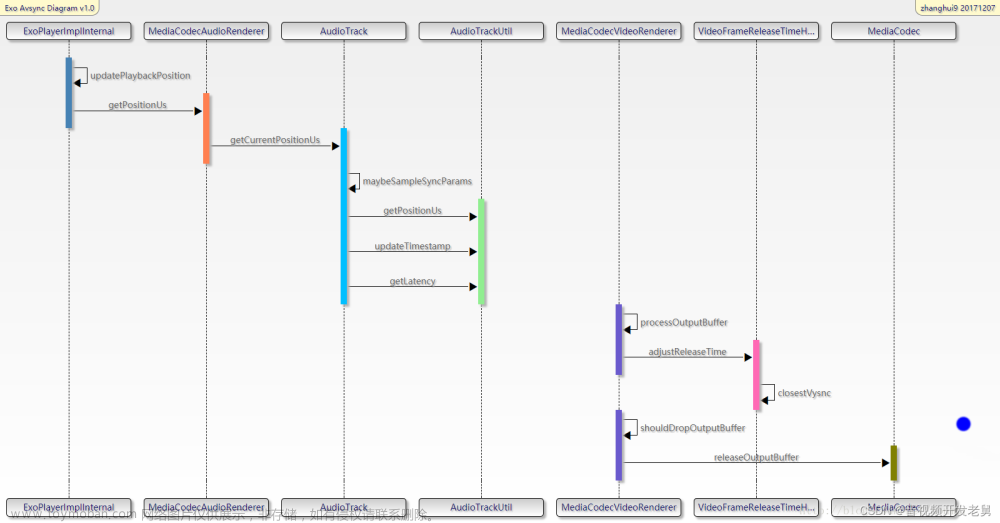目录
什么是ExoPlayer
一、基本使用
1、添加依赖项
2、布局
3、Activity
二、自定义播放暂停
1、首先如何隐藏默认的开始暂停和快进?
2、自定义
三、控制视频画面旋转和比例调整
四、全屏放大和缩小
1、双击视频放大缩小
2、按钮放大缩小
五、完整的实现代码
XML
Activity
什么是ExoPlayer
ExoPlayer是由Google开发的媒体播放器库,支持播放本地和网络视频。以下是使用ExoPlayer播放视频的详细步骤和代码示例。
一、基本使用
下面实现如下图所示的两个播放器的效果:

1、添加依赖项
build.gradle添加:
implementation 'com.google.android.exoplayer:exoplayer-core:2.15.1'
implementation 'com.google.android.exoplayer:exoplayer-ui:2.15.1'
声明网络权限
<uses-permission android:name="android.permission.INTERNET" />
2、布局
<?xml version="1.0" encoding="utf-8"?>
<LinearLayout xmlns:android="http://schemas.android.com/apk/res/android"
android:layout_width="match_parent"
android:layout_height="match_parent"
android:orientation="vertical">
<com.google.android.exoplayer2.ui.PlayerView
android:id="@+id/player_view"
android:layout_width="match_parent"
android:layout_height="0dp"
android:layout_weight="1"/>
<com.google.android.exoplayer2.ui.PlayerView
android:id="@+id/player_view2"
android:layout_width="wrap_content"
android:layout_height="0dp"
android:layout_weight="1"/>
</LinearLayout>3、Activity
public class MainActivity extends AppCompatActivity {
private SimpleExoPlayer mPlayer;
private SimpleExoPlayer mPlayer2;
private PlayerView mPlayerView;
private PlayerView mPlayerView2;
@Override
protected void onCreate(Bundle savedInstanceState) {
super.onCreate(savedInstanceState);
setContentView(R.layout.activity_main);
mPlayerView = findViewById(R.id.player_view);
mPlayerView2 = findViewById(R.id.player_view2);
// 创建媒体播放器
mPlayer = new SimpleExoPlayer.Builder(this).build();
mPlayer2 = new SimpleExoPlayer.Builder(this).build();
mPlayerView.setPlayer(mPlayer);
mPlayerView2.setPlayer(mPlayer2);
// 设置数据源
String videoUrl = "https://v2.kwaicdn.com/upic/2023/04/14/13/BMjAyMzA0MTQxMzA3MDhfNDgwOTQ5MTg2XzEwMDU1NzkwNjgxMV8yXzM=_b_B4856a8b07ea4dbc4ad503f04681b5ec8.mp4?pkey=AAW-JkY6q-BoTEXl2FArO1ReMGt965IaFcPl0NGX7cYTVhLtgZVdld15RtYUAWwkkEmBjjKBPE2yDFb0kigIji2xGTYcxXU-rCTrXNQiN4N4_RpUja5SPyx99Eh46Cixcag&tag=1-1684724589-unknown-0-0eoiahcqin-0a0841bce7d498e5&clientCacheKey=3xt93xmd7emzv6k_b.mp4";
String videoUrl2 = "https://v2.kwaicdn.com/upic/2023/05/20/16/BMjAyMzA1MjAxNjAyMjhfMTM2MDg5NzAyNl8xMDM1MjIwNDgzMjFfMl8z_b_B0d97abd06757be9906cd83e0571dcd7d.mp4?pkey=AAX4DgH_Q4KBjVVQpeITMyNxi34_0KOD7Dp80qxpwuNV4BfONaasSnAkBrFPEdGKbfj0m9Jd_VGG-isTQxiQGOlUQ6e2OKuPO2f72pFUVdxdEJkqCVpijL4zsJu3mMtoBfc&tag=1-1684724589-unknown-0-hilddj6arr-772b90a0f590e795&clientCacheKey=3xhd9ng5fbii652_b.mp4";
MediaItem mediaItem = MediaItem.fromUri(videoUrl);
MediaItem mediaItem2 = MediaItem.fromUri(videoUrl2);
mPlayer.setMediaItem(mediaItem);
mPlayer2.setMediaItem(mediaItem2);
mPlayer.prepare();
mPlayer2.prepare();
}
// 以下是生命周期管理
@Override
protected void onStart() {
super.onStart();
mPlayerView.onResume();
}
@Override
protected void onStop() {
super.onStop();
mPlayerView.onPause();
}
@Override
protected void onDestroy() {
super.onDestroy();
mPlayer.release();
}
// 注意:在使用ExoPlayer时,需要在Activity中保持屏幕常亮以避免视频播放过程中屏幕自动关闭。
@Override
protected void onResume() {
super.onResume();
getWindow().addFlags(WindowManager.LayoutParams.FLAG_KEEP_SCREEN_ON);
}
@Override
protected void onPause() {
super.onPause();
getWindow().clearFlags(WindowManager.LayoutParams.FLAG_KEEP_SCREEN_ON);
}
}二、自定义播放暂停
1、首先如何隐藏默认的开始暂停和快进?
隐藏它们很简单,只需把use_controller设置成false即可。
<com.google.android.exoplayer2.ui.StyledPlayerView
android:id="@+id/videoView"
android:layout_width="match_parent"
android:layout_height="0dp"
android:layout_weight="1"
app:use_controller="false"/>
2、自定义
ExoPlayer还提供了很多控制视频播放的API,如暂停、继续、快进、快退、调整音量、调整亮度等。下面将介绍如何实现视频的暂停和继续播放。
在Activity中添加下面的代码:
private boolean isPlaying = false;
private void togglePlay() {
if (isPlaying) {
player.pause();
} else {
player.play();
}
isPlaying = !isPlaying;
}利用isPlaying布尔变量记录当前视频的播放状态,使用player.pause()方法暂停视频,使用player.play()方法继续播放视频,并且通过isPlaying变量更新当前播放状态。
在SimpleExoPlayerView中添加点击事件:
playerView.setOnClickListener(new View.OnClickListener() {
@Override
public void onClick(View view) {
togglePlay();
}
});这样就可以实现通过点击视频区域来暂停和继续视频的播放。
三、控制视频画面旋转和比例调整
xoPlayer支持旋转视频画面和调整视频比例的功能。下面将介绍如何使用ExoPlayer来实现这些功能。
使用代码旋转视频画面,可以调用SimpleExoPlayerView.setUseController(false)方法隐藏内置的控制器,然后利用下面的代码实现视频旋转:
playerView.setKeepScreenOn(true); playerView.setRotation(90); playerView.setResizeMode(AspectRatioFrameLayout.RESIZE_MODE_FIT);
通过playerView.setKeepScreenOn(true)方法保持屏幕常亮,playerView.setRotation(90)方法实现视频的旋转,playerView.setResizeMode(AspectRatioFrameLayout.RESIZE_MODE_FIT)方法调整视频的比例。
四、全屏放大和缩小
实现视频画面的缩放,可以通过以下代码实现:
private boolean isFullscreen = false;
private void toggleFullscreen() {
if (isFullscreen) {
setRequestedOrientation(ActivityInfo.SCREEN_ORIENTATION_PORTRAIT);
getWindow().clearFlags(WindowManager.LayoutParams.FLAG_FULLSCREEN);
playerView.setResizeMode(AspectRatioFrameLayout.RESIZE_MODE_FIT);
getSupportActionBar().show();
} else {
setRequestedOrientation(ActivityInfo.SCREEN_ORIENTATION_LANDSCAPE);
getWindow().addFlags(WindowManager.LayoutParams.FLAG_FULLSCREEN);
playerView.setResizeMode(AspectRatioFrameLayout.RESIZE_MODE_FILL);
getSupportActionBar().hide();
}
isFullscreen = !isFullscreen;
}利用isFullscreen布尔变量记录当前是否全屏状态,使用setRequestedOrientation()方法实现屏幕的旋转,使用getWindow().addFlags()和getWindow().clearFlags()方法实现全屏状态的切换,并且使用playerView.setResizeMode()方法调整视频的比例。在全屏状态下隐藏ActionBar,退出全屏状态后显示ActionBar。
1、双击视频放大缩小
在SimpleExoPlayerView中添加双击事件:
playerView.setOnTouchListener(new View.OnTouchListener() {
private GestureDetector gestureDetector = new GestureDetector(MainActivity.this,
new GestureDetector.SimpleOnGestureListener() {
@Override
public boolean onDoubleTap(MotionEvent e) {
toggleFullscreen();
return super.onDoubleTap(e);
}
});
@Override
public boolean onTouch(View view, MotionEvent motionEvent) {
gestureDetector.onTouchEvent(motionEvent);
return true;
}
});这样就可以实现在双击视频区域时切换视频的全屏状态。
2、按钮放大缩小
mBtnZoom.setOnClickListener(new View.OnClickListener() {
@Override
public void onClick(View view) {
toggleFullscreen();
}
});五、完整的实现代码
如果看不懂前面的操作,可以直接用下面的代码,有点击按钮和双击视频全屏放大缩小效果。文章来源:https://www.toymoban.com/news/detail-509067.html
XML
<?xml version="1.0" encoding="utf-8"?>
<RelativeLayout xmlns:android="http://schemas.android.com/apk/res/android"
android:layout_width="match_parent"
android:layout_height="match_parent"
android:orientation="vertical">
<com.google.android.exoplayer2.ui.PlayerView
android:id="@+id/player_view"
android:layout_width="match_parent"
android:layout_height="wrap_content" />
<Button
android:id="@+id/btn_zoom"
android:layout_width="wrap_content"
android:layout_height="wrap_content"
android:layout_alignParentBottom="true"
android:layout_alignParentRight="true"
android:layout_margin="16dp"
android:backgroundTint="@color/white"
android:text="Full Screen"
android:textColor="@color/black"
android:visibility="visible"
android:onClick="onFullscreenButtonClick"/>
</RelativeLayout>Activity
public class MainActivity extends AppCompatActivity {
private SimpleExoPlayer mPlayer;
private PlayerView mPlayerView;
private Button mBtnZoom;
private boolean isFullscreen = false;
@Override
protected void onCreate(Bundle savedInstanceState) {
super.onCreate(savedInstanceState);
setContentView(R.layout.activity_main);
mPlayerView = findViewById(R.id.player_view);
mBtnZoom = findViewById(R.id.btn_zoom);
// 创建媒体播放器
mPlayer = new SimpleExoPlayer.Builder(this).build();
mPlayerView.setPlayer(mPlayer);
// 准备视频源
String videoUrl = "https://v2.kwaicdn.com/upic/2023/04/14/13/BMjAyMzA0MTQxMzA3MDhfNDgwOTQ5MTg2XzEwMDU1NzkwNjgxMV8yXzM=_b_B4856a8b07ea4dbc4ad503f04681b5ec8.mp4?pkey=AAW-JkY6q-BoTEXl2FArO1ReMGt965IaFcPl0NGX7cYTVhLtgZVdld15RtYUAWwkkEmBjjKBPE2yDFb0kigIji2xGTYcxXU-rCTrXNQiN4N4_RpUja5SPyx99Eh46Cixcag&tag=1-1684724589-unknown-0-0eoiahcqin-0a0841bce7d498e5&clientCacheKey=3xt93xmd7emzv6k_b.mp4";
String videoUrl2 = "https://v2.kwaicdn.com/upic/2023/05/20/16/BMjAyMzA1MjAxNjAyMjhfMTM2MDg5NzAyNl8xMDM1MjIwNDgzMjFfMl8z_b_B0d97abd06757be9906cd83e0571dcd7d.mp4?pkey=AAX4DgH_Q4KBjVVQpeITMyNxi34_0KOD7Dp80qxpwuNV4BfONaasSnAkBrFPEdGKbfj0m9Jd_VGG-isTQxiQGOlUQ6e2OKuPO2f72pFUVdxdEJkqCVpijL4zsJu3mMtoBfc&tag=1-1684724589-unknown-0-hilddj6arr-772b90a0f590e795&clientCacheKey=3xhd9ng5fbii652_b.mp4";
MediaItem mediaItem = MediaItem.fromUri(videoUrl);
MediaItem mediaItem2 = MediaItem.fromUri(videoUrl2);
mPlayer.setMediaItem(mediaItem);
mPlayer.prepare();
// 按钮放大缩小
mBtnZoom.setOnClickListener(new View.OnClickListener() {
@Override
public void onClick(View view) {
toggleFullscreen();
}
});
// 双击视频放大缩小
mPlayerView.setOnTouchListener(new View.OnTouchListener() {
private GestureDetector gestureDetector = new GestureDetector(MainActivity.this,
new GestureDetector.SimpleOnGestureListener() {
@Override
public boolean onDoubleTap(MotionEvent e) {
toggleFullscreen();
return super.onDoubleTap(e);
}
});
@Override
public boolean onTouch(View view, MotionEvent motionEvent) {
gestureDetector.onTouchEvent(motionEvent);
return true;
}
});
}
// 视频放大缩小方法
private void toggleFullscreen() {
if (isFullscreen) {
setRequestedOrientation(ActivityInfo.SCREEN_ORIENTATION_PORTRAIT);
getWindow().clearFlags(WindowManager.LayoutParams.FLAG_FULLSCREEN);
mPlayerView.setResizeMode(AspectRatioFrameLayout.RESIZE_MODE_FIT);
getSupportActionBar().show();
} else {
setRequestedOrientation(ActivityInfo.SCREEN_ORIENTATION_LANDSCAPE);
getWindow().addFlags(WindowManager.LayoutParams.FLAG_FULLSCREEN);
mPlayerView.setResizeMode(AspectRatioFrameLayout.RESIZE_MODE_FILL);
getSupportActionBar().hide();
}
isFullscreen = !isFullscreen;
}
// 以下是生命周期
@Override
protected void onStart() {
super.onStart();
mPlayerView.onResume();
}
@Override
protected void onStop() {
super.onStop();
mPlayerView.onPause();
}
@Override
protected void onDestroy() {
super.onDestroy();
mPlayer.release();
}
// 注意:在使用ExoP注意:在使用ExoPlayer时,需要在Activity中保持屏幕常亮以避免视频播放过程中屏幕自动关闭。layer时,需要在Activity中保持屏幕常亮以避免视频播放过程中屏幕自动关闭。
@Override
protected void onResume() {
super.onResume();
getWindow().addFlags(WindowManager.LayoutParams.FLAG_KEEP_SCREEN_ON);
}
@Override
protected void onPause() {
super.onPause();
getWindow().clearFlags(WindowManager.LayoutParams.FLAG_KEEP_SCREEN_ON);
}
}最后不要忘记添加网络权限!文章来源地址https://www.toymoban.com/news/detail-509067.html
到了这里,关于【Android入门到项目实战-- 11.4】—— ExoPlayer视频播放器框架的详细使用的文章就介绍完了。如果您还想了解更多内容,请在右上角搜索TOY模板网以前的文章或继续浏览下面的相关文章,希望大家以后多多支持TOY模板网!